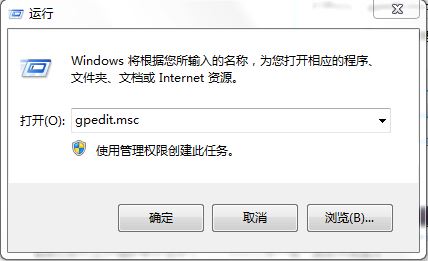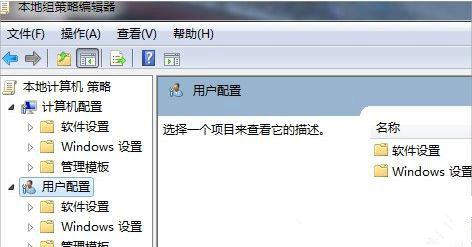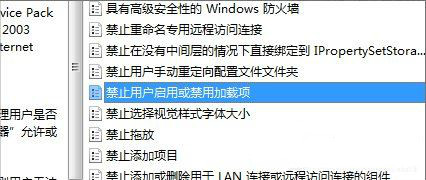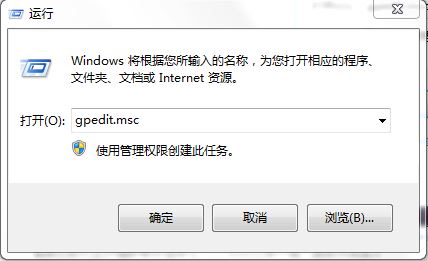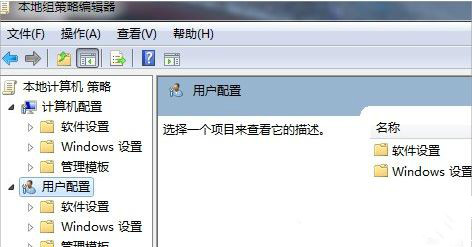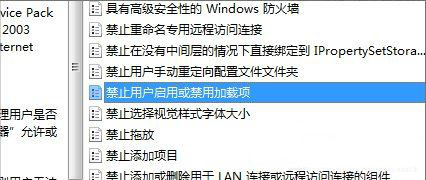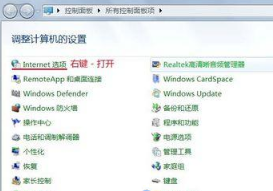Win7禁用IE加载项教程
简单到家
 525人浏览
525人浏览
 2023-05-30
2023-05-30
大家都知道IE是微软系统自带的浏览器,但是有用户反馈在使用过程中会出现不流畅的情况。经小编分析,应该是IE浏览器中的加载项导致的。那我们可以采用禁用加载项的方法来解决这个问题。
操作方法:
1、首先要在电脑上打开控制面板,找到Internet选项,并点击。
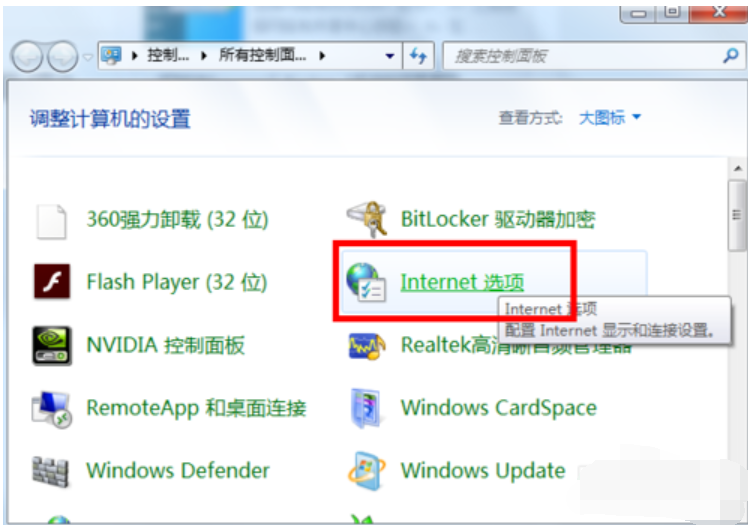
2、在打开的Internet属性对话框中,点击打开程序选项卡。
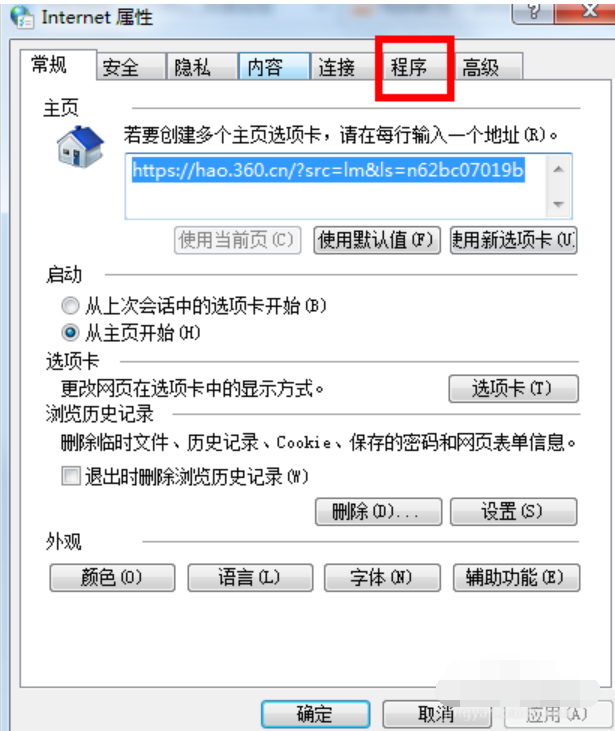
3、在程序选项卡中的第二项就是管理加载项(启用或禁用安装在系统中的浏览器加载项),点击红色方框中的管理加载项。
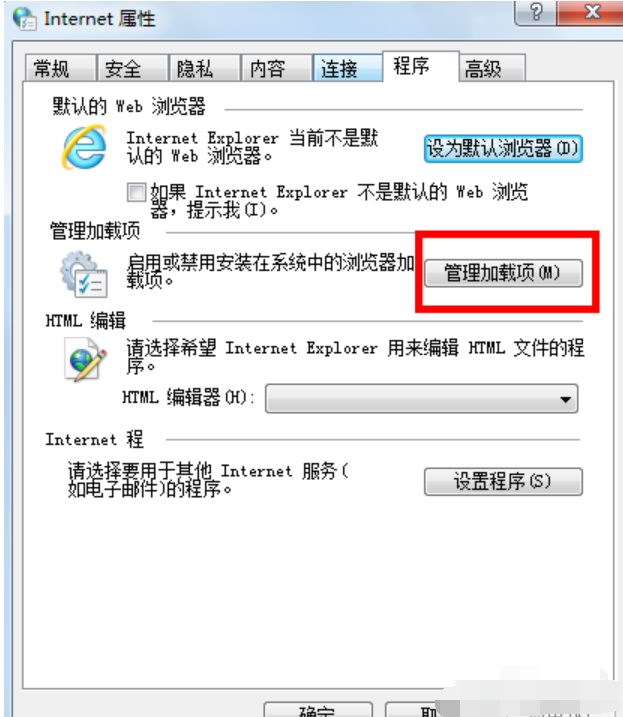
4、在管理加载项界面的左侧,点击加载项类型中的工具栏和扩展。
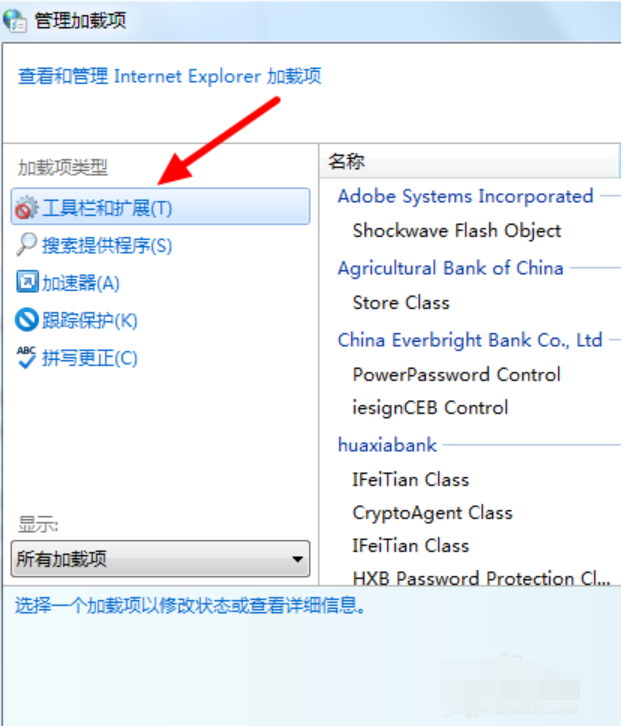
5、然后在下端显示下面的菜单中单击所有加载项。
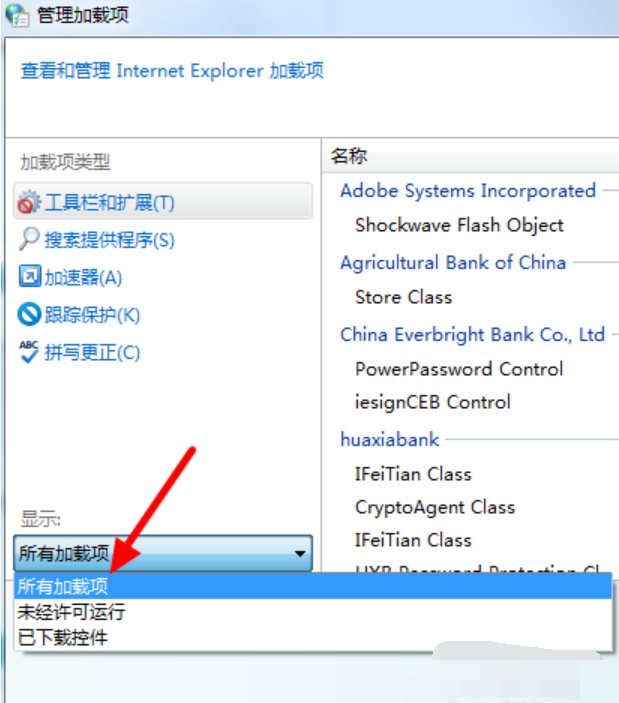
6、这时,在管理加载项界面的右侧会出现IE浏览器所有的加载项。选中需要禁用的加载项后点鼠标右键,会出现一个菜单,而菜单中的第一项便是禁用。用鼠标左键点击禁用,便可以将此项目禁用。

7、另外,还有一个打开管理加载项界面的方法,就是打开IE浏览器后,在右上角点击红色箭头所指的齿轮形态的图标。在出现的下拉菜单中,点击管理加载项,就可以打开其界面,随后便可以进行相关操作。
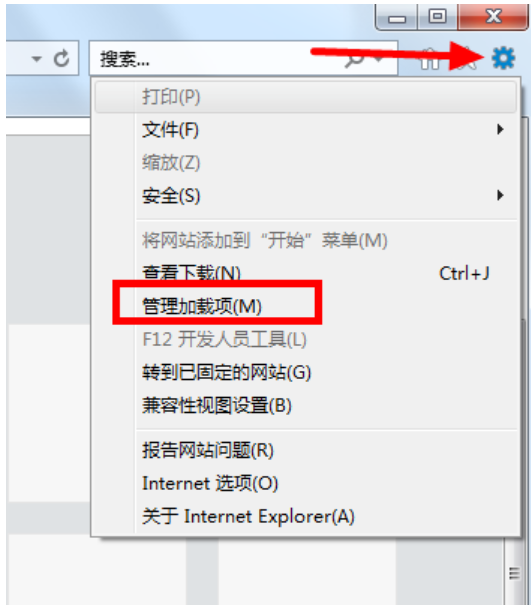
以上就是小编要分享的内容啦。
上述内容为转载或编者观点,不代表简单到家意见,不承担任何法律责任。
服务推荐
更多>
资讯推荐
更多>
Win7系统合并IE浏览器进程避免资源占用过多教程
 935浏览
935浏览
 2023-07-04
2023-07-04
 935浏览
935浏览
 2023-07-04
2023-07-04